Telefonnummer des Zalo-Kontos ändern

Sie können die Telefonnummer von Zalo mit den folgenden Schritten ändern, falls Ihre alte Nummer nicht mehr verwendet wird.
[Erfolg [Sie sollten die IP-Adresse und das Netzwerk-DNS für TV festlegen, weil:
- Jedes Netzwerk benötigt eine IP-Adresse. Ihr Fernseher kann ohne IP keine Verbindung zum Netzwerk herstellen.
- Wenn Sie die richtige IP eingeben, ist DNS eine der Möglichkeiten, um den Fehler zu beheben, dass das Fernsehen nicht auf das Netzwerk zugreift. [/ Erfolg]
Schritt 1: Drücken Sie die SETTINGS-Taste auf der Fernbedienung, wählen Sie das NETWORK-Symbol und gehen Sie dann zur Netzwerkverbindung.

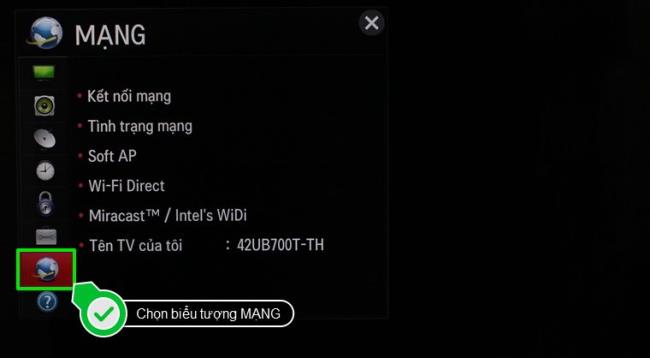
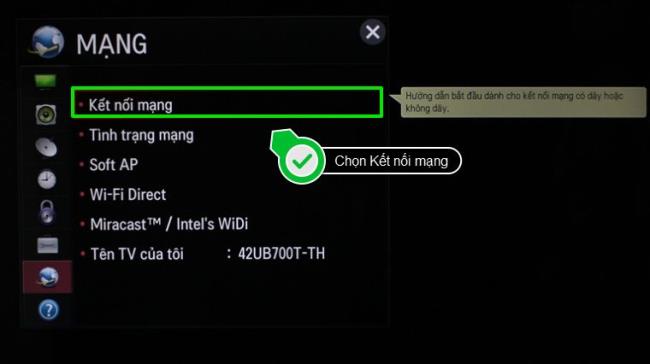
Schritt 2: Wählen Sie in diesem Schritt Verbindung starten und dann Manuelles Setup.
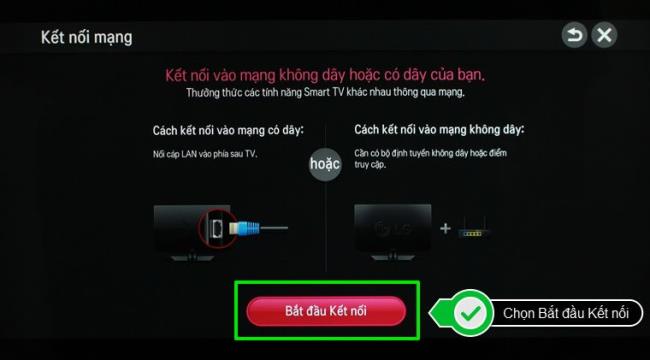
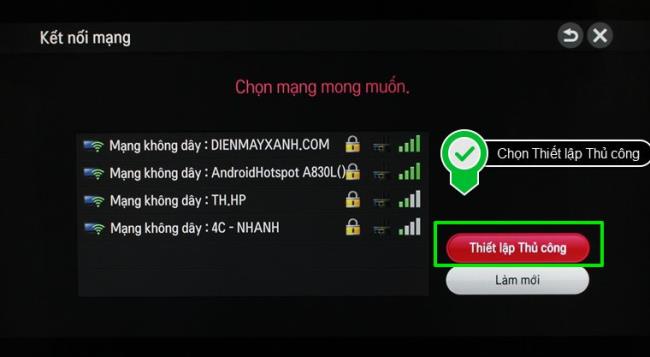
Schritt 3: Abhängig von der Verbindung zwischen dem Netzwerk und Ihrem Fernsehgerät wählen Sie die Art der Kabelverbindung oder des drahtlosen Netzwerks. Gehen Sie dann zur Access Point-Liste, in der das Fernsehgerät die erkannten verfügbaren Netzwerke anzeigt. Wählen Sie einfach das Netzwerk aus, zu dem Sie eine Verbindung herstellen möchten, geben Sie den Sicherheitscode des Netzwerks ein (falls vorhanden) und wählen Sie OK.
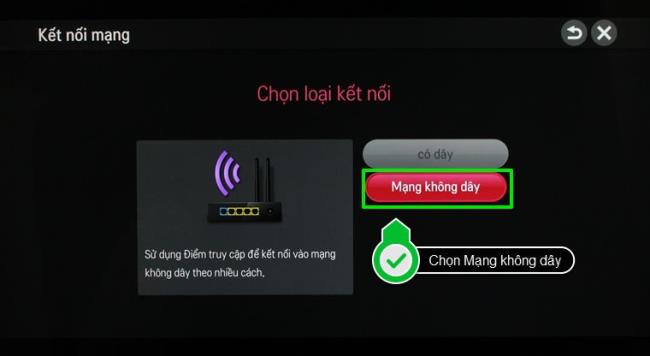
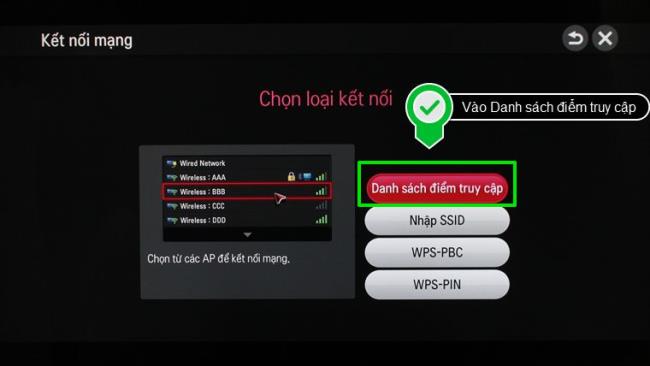
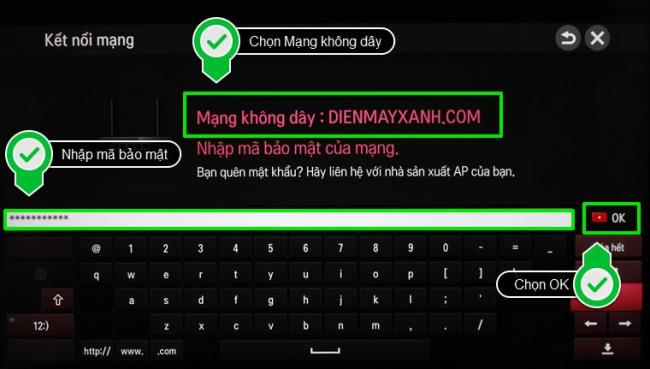
+ Wenn Sie möchten, dass sich die Netzwerk-IP im automatischen Modus befindet: Wählen Sie die automatische Eingabetaste.
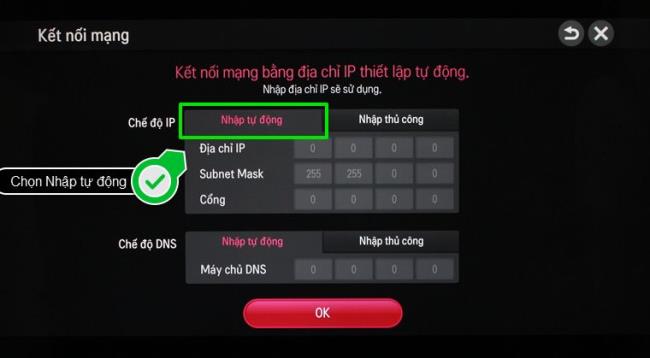
+ Wenn Sie die IP manuell einstellen möchten: Wählen Sie einfach manuell eingeben und fahren Sie mit der Eingabe der IP-Adresse, der Subnetzmaske, des Gateways und des DNS für das Fernsehgerät fort. Wählen Sie abschließend einfach OK, um die IP-Einrichtung abzuschließen.
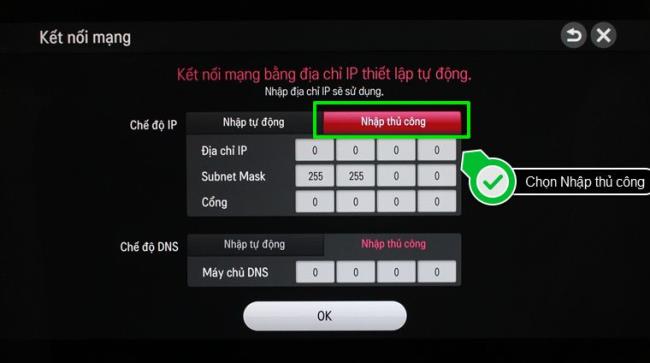
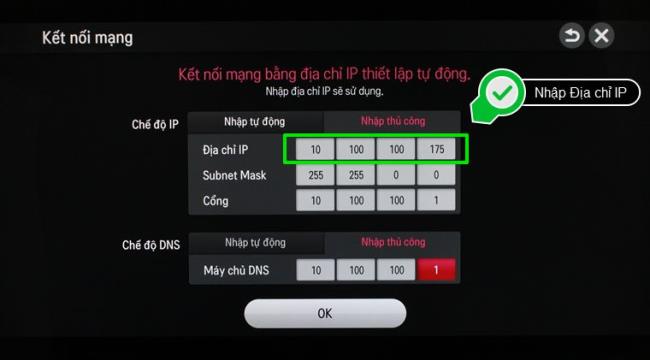
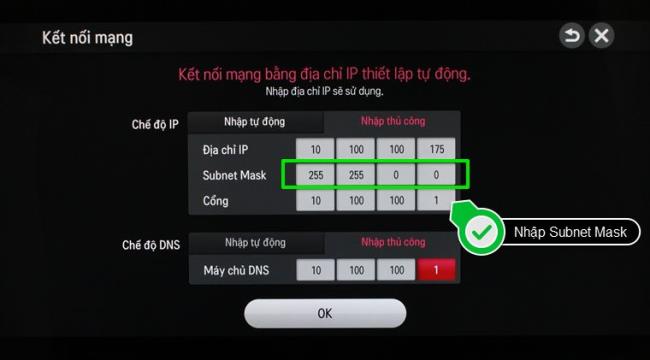
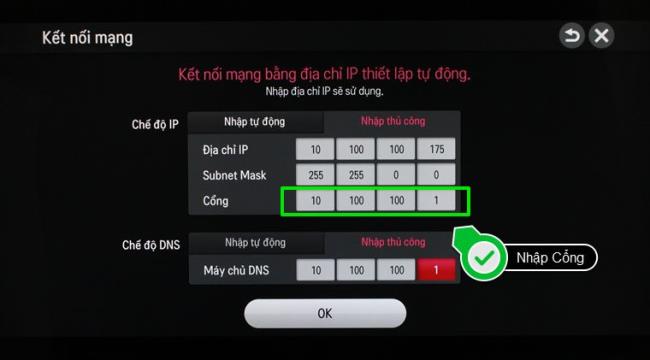
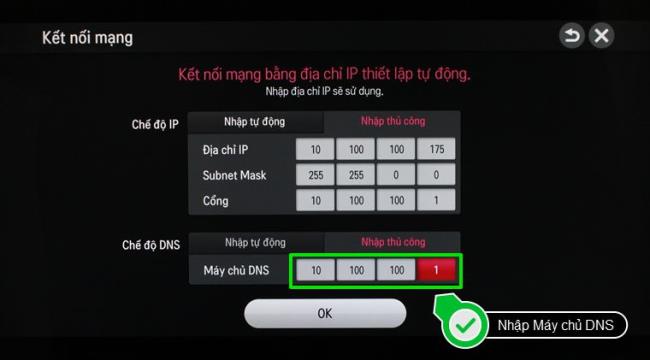
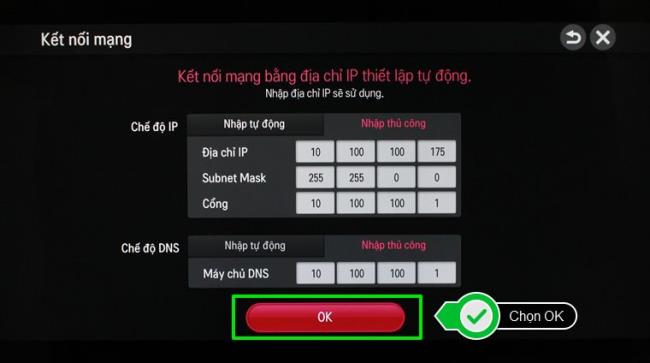
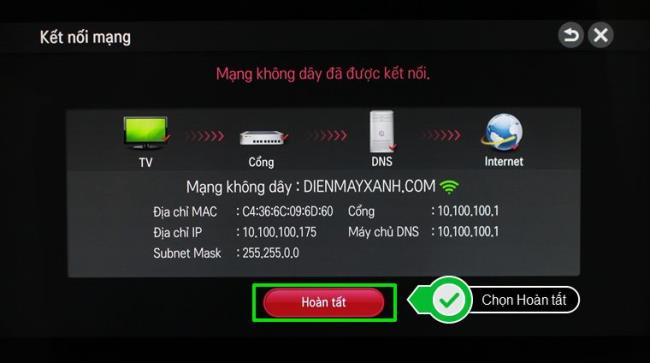
Hinweis: Um die genaue IP-Adresse Ihres Heimnetzwerks zu ermitteln, sollten Sie einen mit dem Netzwerk verbundenen Computer verwenden, um dies zu überprüfen. Die Überprüfung erfolgt wie folgt:

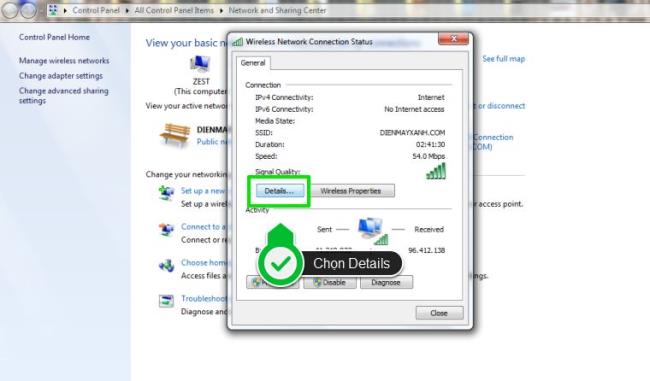
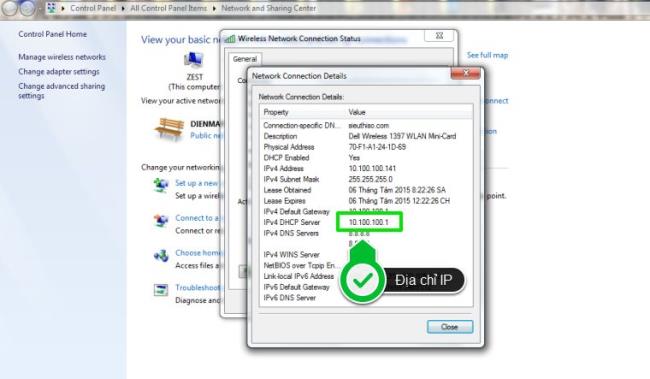
Mehr sehen:
Oben sind die Schritte zum Installieren von IP- und Netzwerk-DNS unter dem Betriebssystem LG Smart TV NetCast aufgeführt. Wir wünschen Ihnen viel Erfolg!
Sie können die Telefonnummer von Zalo mit den folgenden Schritten ändern, falls Ihre alte Nummer nicht mehr verwendet wird.
Die Familie ist der Ort, an dem das Glück kommt, wo wir nach müden Tagen, sozialen Rennen und der Welt da draußen aufhören. Genießen Sie eine Sammlung von über 50 Familienbildern, die Glück und Harmonie ausstrahlen.
Entdecken Sie mit WebTech360 einzigartige und mysteriöse Hacker-Bilder, die ideal für Titelbilder auf Facebook sind.
Identifizieren und beheben Sie häufige Fehler bei Toshiba TVs mit unseren hilfreichen Anleitungen.
Lesen Sie die Rezension über den Film Forgotten (2017) und erfahren Sie, warum dieser koreanische psychologische Thriller unvergesslich bleibt!
Hier sind die Haarfarbentrends für Sommer 2020 in 100 Bildern. Entdecken Sie die trendigen Farben für rotes, blondes, braunes, graues und gefärbtes Haar!
Wenn Sie Galaxy AI auf Ihrem Samsung-Telefon nicht mehr benötigen, können Sie es ganz einfach deaktivieren. Nachfolgend finden Sie Anweisungen zum Deaktivieren von Galaxy AI auf Ihrem Samsung-Telefon.
Wenn Sie KI-Charaktere auf Instagram nicht benötigen, können Sie diese auch schnell löschen. So löschen Sie KI-Charaktere auf Instagram.
Benutzer können den ChatGPT-Speicher jederzeit deaktivieren, sowohl auf Mobilgeräten als auch auf Computern. Nachfolgend finden Sie Anweisungen zum Deaktivieren des ChatGPT-Speichers.
Standardmäßig sucht Windows Update automatisch nach Updates. Sie können auch sehen, wann das letzte Update erfolgte. Hier finden Sie eine Anleitung zum letzten Windows-Update.
Das Löschen der eSIM auf dem iPhone ist grundsätzlich einfach. Nachfolgend finden Sie Anweisungen zum Löschen der eSIM auf dem iPhone.
Zusätzlich zum Speichern von Live Photos als Videos auf dem iPhone können Benutzer Live Photos auf dem iPhone ganz einfach in Boomerang konvertieren.
Viele Apps aktivieren SharePlay automatisch, wenn Sie FaceTime verwenden. Dies kann dazu führen, dass Sie versehentlich die falsche Taste drücken und Ihr Videoanruf dadurch ruiniert wird.
Wenn Sie „Click to Do“ aktivieren, funktioniert die Funktion und versteht den Text oder das Bild, auf das Sie klicken, und trifft dann Entscheidungen, um relevante kontextbezogene Aktionen bereitzustellen.
Durch Einschalten der Tastaturbeleuchtung leuchtet die Tastatur. Dies ist nützlich bei schlechten Lichtverhältnissen oder sorgt für einen cooleren Look in Ihrer Gaming-Ecke. Sie haben die Wahl zwischen vier Möglichkeiten, die Tastaturbeleuchtung Ihres Laptops einzuschalten.
Es gibt mehrere Möglichkeiten, in den abgesicherten Modus von Windows 10 zu gelangen, falls Sie Windows nicht öffnen und hineinkommen. Informationen zum Aufrufen des abgesicherten Modus von Windows 10 beim Starten Ihres Computers finden Sie im folgenden Artikel von WebTech360.
Grok AI hat seinen KI-Fotogenerator jetzt erweitert, um persönliche Fotos in neue Stile umzuwandeln, beispielsweise um Fotos im Studio Ghibli-Stil mit berühmten Animationsfilmen zu erstellen.
Google One AI Premium bietet Benutzern eine einmonatige kostenlose Testversion an, bei der sie sich anmelden und viele verbesserte Funktionen wie den Gemini Advanced-Assistenten ausprobieren können.
Ab iOS 18.4 können Benutzer bei Apple entscheiden, ob aktuelle Suchanfragen in Safari angezeigt werden sollen.
Die Zwischenablage auf dem iPhone speichert Bilder und Daten. Wenn Sie jedoch zu viele Informationen speichern, kann dies Ihre Privatsphäre beeinträchtigen. In diesem Fall können Sie eine Verknüpfung zum Löschen der Zwischenablage einrichten.
Um die Sicherheit der Kinder bei der Verwendung des Telefons zu gewährleisten, können Eltern über die Funktion „Familienfreigabe“ auf dem iPhone ein Apple-ID-Konto für ihre Kinder erstellen.



















